Vezérlők Fülsáv (tab bar vezérlők) ios uitabbarcontroller, alma, Xcode fejlesztői
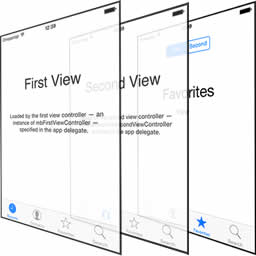
Anatomy of a Tab Bar Interface
Fülsáv felület hasznos, ha azt szeretné, hogy a különböző aspektusait a fajok ugyanazon adathalmazt, vagy olyan helyzetekben, amikor szeretné rendezni az alkalmazás funkcionális alapon. Az egyik legfontosabb eleme a felület a panel lap panel azon fülek jelenléte mentén a képernyő alján. Ez a típus megindítására használt navigációs különböző nézetek között az alkalmazás, és az is tájékoztatást adnak a status minden üzemmódban.
Típusai Lapozósáv felület.
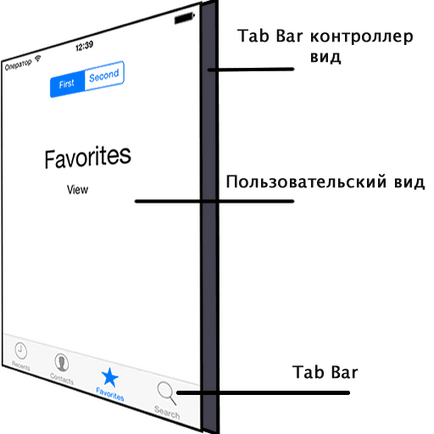
Tárgyak Lapozósáv Interface
Szabványos felület a lap bár áll a következő:
- UITabBarController objektumot.
- Az egyik típusú vezérlő objektum minden egyes lapon.
- Választható küldött objektumot.
Ha hozzá több mint öt elem az épület viewControllers. Vezérlő panel lapok automatikusan beilleszti egy speciális fajtája, prezentációs eszköz (ún Több (a) típusú vezérlő) kell kezelni a további kijelző elemek. Több típusú nézetvezérlőben biztosít egy felhasználói interfészt, amely felsorolja azokat a kiegészítő vezérlők formájában egy táblázat, amely bővíthető befogadására tetszőleges számú típusú vezérlők. Több nézetvezérlőben nem lehet beállítani, vagy a kiválasztott, és nem jelenik meg a listán sem fajta vezérlők által vezérelt szabályozóval Fülsáv. Ő automatikusan megjelenik, amikor szükség van rá, és elkülönítve a felhasználók által generált tartalom. Tudod kap egy utalás, a tulajdonságait moreNavigationController UITabBarController.
Létrehozása fülsávja interfész
Létrehozása előtt a felületet a lap bár el kell döntenie, hogyan fogsz használni fülsávja felületen. Mert ez befolyásolja a teljes körű megszervezését az adatokat, akkor csak az alábbi módszerek valamelyikét:
- Telepítse mint Koreneva vezérlő nézetben.
- Állítsa be a két kijelző vezérlők illeszthetők a szétválás (Split View). (Az iPad esetén).
- Gondold azt, hogy egy másik modális nézetvezérlőben.
- A kijelző azt Popovers, (iPad esetén).
Beállítása Fülsáv felület a fő ablakban az alkalmazás messze a leggyakoribb módja, hogy használja azt. Ebben az esetben a felület a lap bár biztosítja az alapvető rendező elv az alkalmazás adatait, vezető tagja mindegyik lap egy külön része a kérelmet. Mert hozzáférést biztosít minden alkalmazás, akkor legyen Korenev vezérlő ablak kilátás.
Azt is be a lap bár vezérlő modális ha van egy külön rá szükség. Például előfordulhat, hogy nyújtson be egy lapon bar vezérlő modális szerkeszteni egy komplex adathalmazt, amely számos különböző paraméterkészleteknek. Mivel a modális nézet kitölti a teljes, vagy majdnem teljes képernyőt (az eszköztől függően), a jelenléte a lap bár egyszerűen tükrözi a rendelkezésre álló választási megtekintése és szerkesztése a modális bemutatót. Ne használja a lap bár így ha kérhető tervezés könnyebb.
Hozzárendelése vezérlők féle Fülsáv interfész
Mivel minden egyes panel interfész mód fülek elválasztva minden más üzemmódban, a típusú vezérlő minden egyes lap határozza meg a tartalmát ezen a lapon. Így a vezérlő típusát, hogy válassza ki az egyes lapok tükrözniük kell ezt a különleges művelet. Ha kell bemutatni viszonylag gazdag adathalmazt, akkor meg a navigációs vezérlését navigációs keresztül az adatokat. Ha az adatokat mutatja egyszerűen beállíthatja a vezérlő típusát és tartalmát egy képviselete formájában.
Létrehozása Lapozósáv felület használata Jelenetvázlat
Ha létrehoz egy új projekt a Xcode segítségével a füles Application sablon, hogy létrehoz egy lap bár a kontroller storyboard, beállítva az első szakaszban.
Ahhoz, hogy hozzon létre egy lap bár a kontroller storyboard, tegye a következőket:
- Drag and drop a Tab Bar Controller a könyvtárból.
- Interface Builder teremt Lapozósáv vezérlő és kétféle vezérlők, valamint a köztük lévő kapcsolatot. Ezek a kapcsolatok azonosítsuk az újonnan létrehozott vezérlők formájában egyfajta vezérlő egyik fület a lap bár vezérlő.
- Megjeleníteni, mint egy első típusú vezérlő választást Kezdeti nézet Controller attribútumok ellenőr (vagy elképzelni vezérlő ábrázolás formája a felhasználói felület más módon.)
Létrehozása Lapozósáv Interface szoftver
Ha szeretné, hogy hozzon létre egy Tab Bar Controller szoftver, a legmegfelelőbb hely ez a kód a módszer a felhatalmazott applicationDidFinishLaunching alkalmazás. Mivel a Tab Bar Controller, általában biztosítja a gyökere az alkalmazás ablak, akkor létre kell hozni azt közvetlenül a kezdete után és az ablak előtt megjelentek. Lépéseket, hogy létrehozzon egy lapon bar felület:
- Hozzon létre egy objektumot UITabBarController.
- Hozzon létre egy tartalom nézetvezérlőben típus minden lapon.
- Dobavbte vezérlő típusú tömbben, majd adja meg ezt a tömb viewControllers a lap bár vezérlő.
- Állítsa be a lap bár vezérlő, mint a gyökér nézetvezérlőben az ablak (vagy másképpen Jelenleg a felületen).
Létrehozása Controller fülsávja a semmiből.
Létrehozása panel program fülek elem
Példa fülrész létre egyéni nézet egy vezérlő.
füles vezetés idején végrehajtás
Miután létrehozta a felület a lap bár, számos módja van, hogy megváltoztassa és reagálni a változásokra az alkalmazásban. Felveheti, és távolítsa lapok vagy egy megbízottja célja, hogy megakadályozzák a választás a könyvjelzők alapuló dinamikus körülmények között. Azt is hozzá ikonok külön füleket, hogy vonzza a felhasználó figyelmét, hogy ezeket a lapokat.
Hozzáadását és törlését kották
Ha a lapok száma egy füles ablaktábla felhasználói felület dinamikusan változik, akkor lehetséges, hogy a szükséges változtatásokat a futási szükséges. Meg lehet változtatni a lap végrehajtása során ugyanúgy beállítja a füleken teremtés hozzárendelésével sor megfelelő típusú vezérlők a lap bar vezérlő. Ha hozzáadni vagy eltávolítani fülek így nagyobb láthatóságot a felhasználó számára, lehetőség van arra, hogy animálni a változás lapok módszerrel setViewControllers: animált.
Az alábbi felsorolás mutatja a módszer, amely eltávolítja a kiválasztott lapot, ha gombot nyomja ugyanazon a lapon. Ez a módszer révén hajtják végre az űrlapot a lap vezérlő. Használhatja ilyet a saját kódját, ha azt szeretné, hogy távolítsa el a fület, ami már nincs szükség. Például akkor tudja használni, hogy távolítsa el a lapon, amely bizonyos felhasználói adatokat kell beírni csak egyszer.
fülön válassza ki a megelőzés
Ha kell, hogy megakadályozzák a felhasználó kiválasztása a lapon, akkor ezt azáltal, hogy egy objektum-megbízottja és végrehajtása tabBarController módszer: shouldSelectViewController: erre az épületre. Megelőzése fülek csak akkor kell elvégezni, hogy ideiglenesen, például amikor a fül nincs tartalom. Például, ha az alkalmazás megköveteli a felhasználó számára, hogy bizonyos információkat, például a felhasználó nevét és jelszavát, akkor kapcsolja ki az összes lapot, kivéve az egyik, hogy arra kéri a felhasználót a szükséges információkat. Listing alábbiakban egy példát mutat, hogy egy ilyen eljárás nézhet. hasValidLogin módszer általában egy módszert, hogy hajtsák végre az ellenőrzés céljából.
Ellenőrzése a felhasználó által kezdeményezett változás lapok
Kétféle a felhasználó által kezdeményezett változások előfordulhatnak Fülsáv:
- A felhasználó által kiválasztott lap
- A felhasználó megváltoztatta a sorrendben a lapok.
Mindkét jelentésben küldött vezérlő lap bár, ami egy olyan objektum megfelelő UITabBarControllerDelegate protokollt.
fülön megelőzése
Több nézetvezérlőben natív támogatást nyújt a változás kapja a felhasználó, a megjelenített elemek a lap bár. Olyan alkalmazásokhoz, nagy számú lapot, ez a támogatás lehetővé teszi a felhasználó kiválaszthatja, hogy mely képernyők hamar elérhető, és amelyek további navigációt.
Bár ez egy jó ötlet, hogy a felhasználó az elrendezését, de előfordulhat olyan eset, amikor nem szeretné, hogy a felhasználó, hogy távolítsa el az egyes lapot a lap vagy helyezze külön füleket a lap bár. Ilyen helyzetekben, akkor lehet rendelni egy tömb vezérlő objektum típusú ingatlanok customizableViewControllers. Ez a tömb tartalmaznia kell egy részhalmaza típusú vezérlők, a felhasználónak joga van átrendezni. Vezérlők típusú tömb nem jelenik meg a konfigurációs képernyőn, és nem lehet eltávolítani a lap bár, ha már jelen van.
Megjegyzés: hozzáadása és eltávolítása típusú vezérlők a felület a lap bár is visszaállítja egy sor egyéni típusú vezérlők az alapértelmezett, amely lehetővé teszi minden típusú vezérlők újra nastraevymi. Ezért, ha módosítja a viewControllers tulajdonság (akár közvetlenül, akár hivatkozva az eljárás setViewControllers: animációs :) és még mindig szeretné, hogy korlátozza a típusú egyedi vezérlők, akkor frissíteni kell a tömb tárgyak customizableViewControllers tulajdon.
Változás kitűzőt lapok
A megjelenése a lapok a lap bár felület általában nem változik, kivéve, ha azt választjuk. Felhívni a figyelmet, hogy egy adott lap, talán azért, mert már az új tartalmat a felhasználók számára, akkor a jelvényt.
Badge egy kis piros marker jelenik meg a sarokban a lapot. Belül tartalmaz néhány tetszőleges szöveg, amit nyújtanak. Általános szabály, jelvények tartalmaz számszerű értékeket, amelyek tükrözik a számos új darab a lap, de akkor is meg egy nagyon rövid karakterfűzérek.
Hozzárendelése kitűzőt lapon, rendelni egy nem nulla értéket badgeValue tulajdonságai megfelelnek az elemek a beállított fülek. Alábbi jegyzék egy példát mutat, hogy a szabályzó típus, amely megjeleníti a számos új elemek kitőzıjük lehet beállítani, hogy a kitűzőt.
Vezérlők Fülsáv és típusa forgás
Tab Bar vezérlők támogatja az álló tájolás alapértelmezés szerint nem forog egy vízszintes orientáció, ha minden típusú vezérlők szereplő nem támogatja ezt az irányvonalat. Abban az esetben, orientációjának megváltozása a készülék, a lap bár vezérlő lekérdezi a tömb típusú vezérlők. Ha legalább egyikük nem támogatja orientáció, a lap bár vezérlő nem változtatja helyzetét.